Google VEO 3을 사용하여 AI 비디오를 생성하는 3 가지 방법 (무료 포함)
게시 됨: 2025-07-03Google의 최신 비디오 세대 모델 인 VEO3는 현재 158 개 국가와 함께 인도를 포함하여 전 세계적으로 제공됩니다.
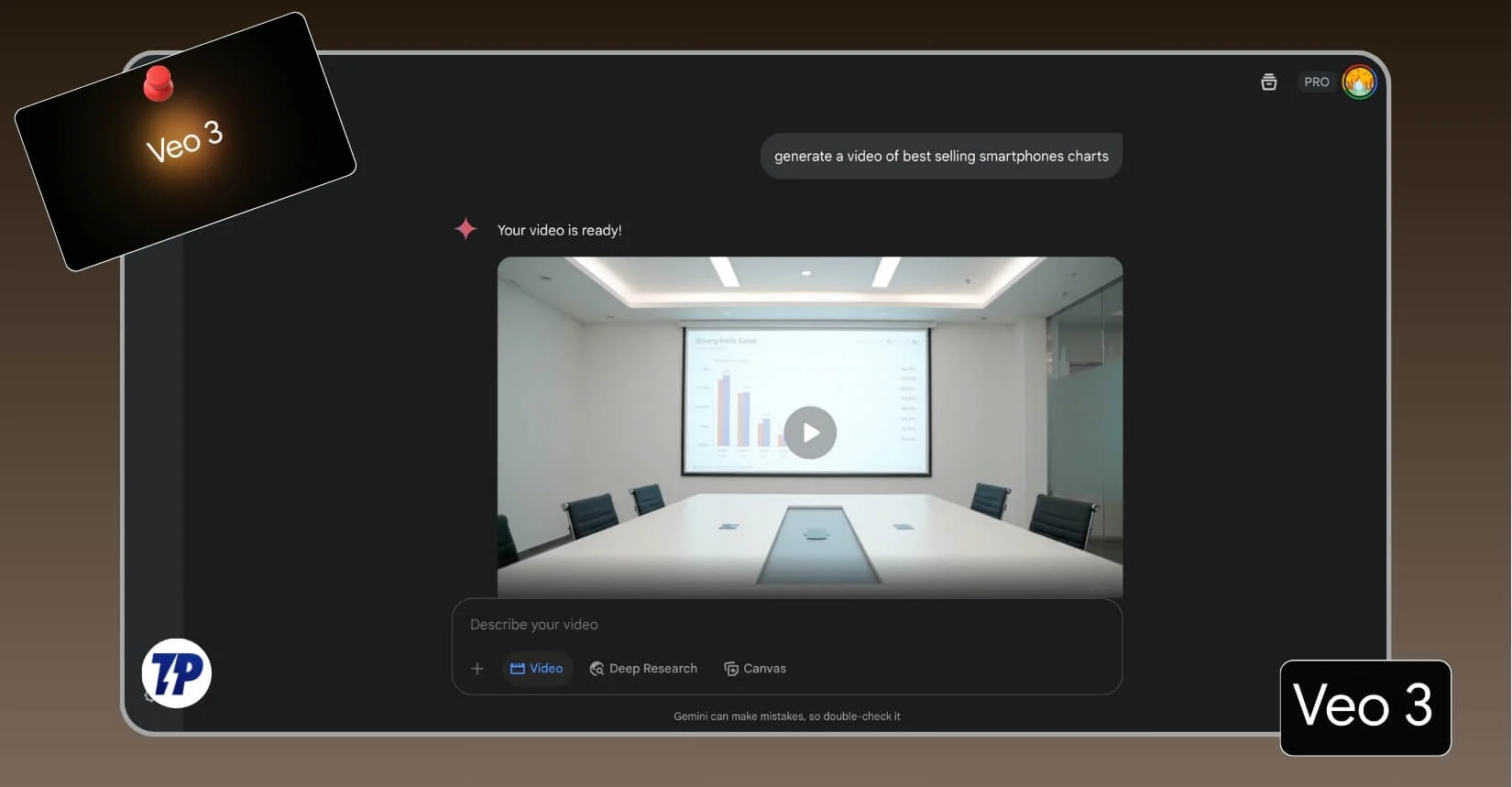
Gemini Advanced, Pro 또는 Ultra 가입자 인 경우 이제 간단한 텍스트 프롬프트를 사용하여 대화 및 주변 효과와 같은 오디오와 같은 고품질의 영화 비디오를 생성 할 수 있습니다.
나는 지금 Google VEO3를 잠시 사용하고 있습니다. 처음에는 미국에서만 사용할 수 있었지만 VPN을 사용하여 인도에서 액세스 할 수있었습니다.
이제 Google은 Google VEO가 현재 전 세계적으로 제공되어 이미 많은 국가에 살고 있다고 발표했습니다. 이 안내서에서는 최신 Google VEO 3에 액세스 할 수있는 다양한 방법 과이 모델을 사용하여 비디오를 생성하는 방법에 대해 배우게됩니다.
목차
Google VEO3를 사용하기위한 전제 조건
Google Gemini Veo3는 유료 사용자 만 사용할 수 있습니다. 계획에 따라 한 달에 $ 19 이상을 시작하는 Gemini Advanced, Pro 또는 Ultra Plan에 가입하면 하루에 최대 3 개의 비디오를 생성 할 수 있습니다.
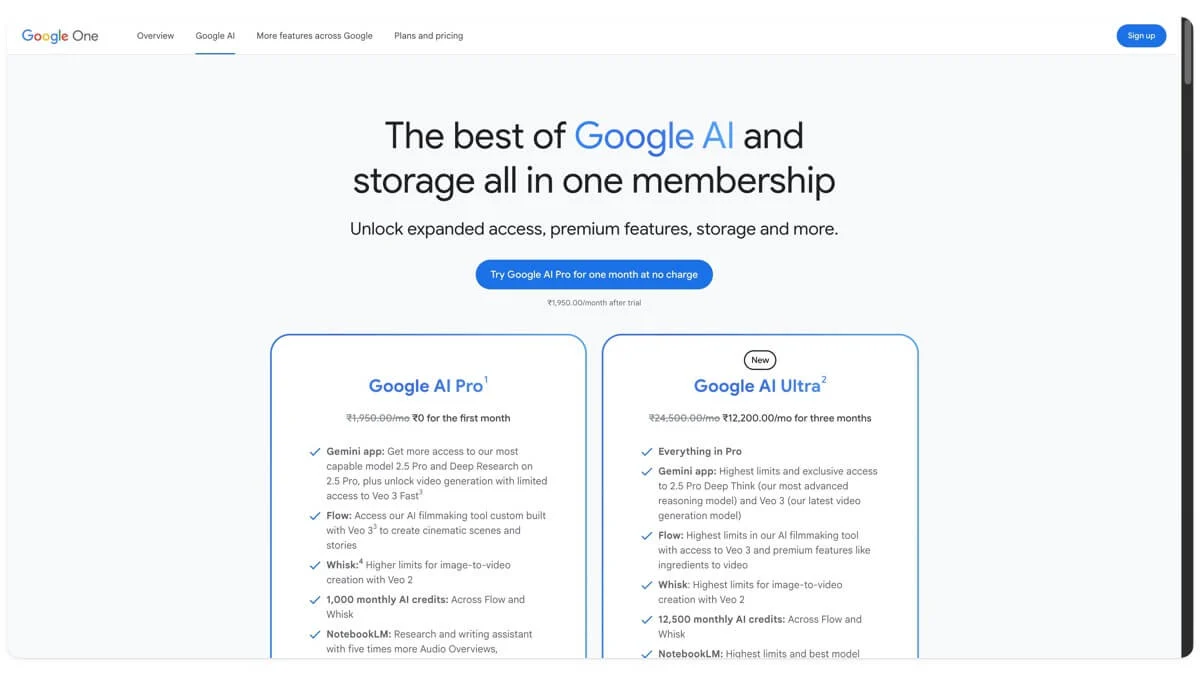
API를 통해 다른 플랫폼에서 Google VEO3 모델을 사용할 수도 있습니다.
Canva는 최근 Google VEO3을 통합 한 플랫폼 중 하나이며 개발자를 위해 Vertex AI를 통해도 사용할 수 있습니다.
Google Cloud 무료 평가판에 가입하면 3 개월의 Google Gemini VEO3를 무료로받을 수 있습니다. 다음은 다음과 같습니다.
Google VEO3을 사용하여 AI 비디오를 생성하는 3 가지 방법
방법 | 플랫폼 | 액세스 유형 | 프로 | 제한 |
|---|---|---|---|---|
1. Google Gemini 앱/웹 사이트 | Gemini 앱 (Android/iOS) 또는 gemini.google.com | 유료 (Gemini Advanced, Pro 또는 Ultra; 무료 30 일 시험 이용 가능) | - 사용하기 쉽습니다 - 오디오가있는 시네마틱 비디오 - 전 세계적으로 사용 가능합니다 | - 재판 후 유료 계획이 필요합니다 -3 비디오/일 제한 비디오에는 워터 마크가 있습니다 |
2. Google Cloud Vertex AI | cloud.google.com (정점 AI의 미디어 스튜디오) | 무료 (시험으로 90 일 동안 300 달러) | - 무료 평가판 - 워터 마크 없음 -API를 통해 VEO3에 액세스합니다 | - 기술 설정이 필요합니다 - 유효한 청구 정보가 필요합니다 - 8ec 클립으로 제한됩니다 |
3. 캔버 통합 | canva.com (Canva Pro의 AI 비디오 도구) | 유료 (Canva Pro 필수) | - 인기있는 디자인 플랫폼에 통합 - 간단한 워크 플로 | - 제한된 기능 - Canva Pro 사용자 만 사용할 수 있습니다 |
Google Gemini 앱 또는 웹 사이트에서 Google VEO3을 사용하여 AI 비디오 생성
이제 Gemini 앱 또는 웹 사이트를 사용하여 비디오를 직접 생성 할 수 있습니다. Google AI Pro Plan의 30 일 무료 평가판에 가입하면 Google Gemini Veo 3 및 기타 AI 기능에 액세스 할 수 있습니다.

다음은 다음과 같습니다.
1 단계 : Google Gemini 앱을 다운로드하십시오. Google 및 Apple 앱 스토어에서 무료로 다운로드 할 수 있습니다.
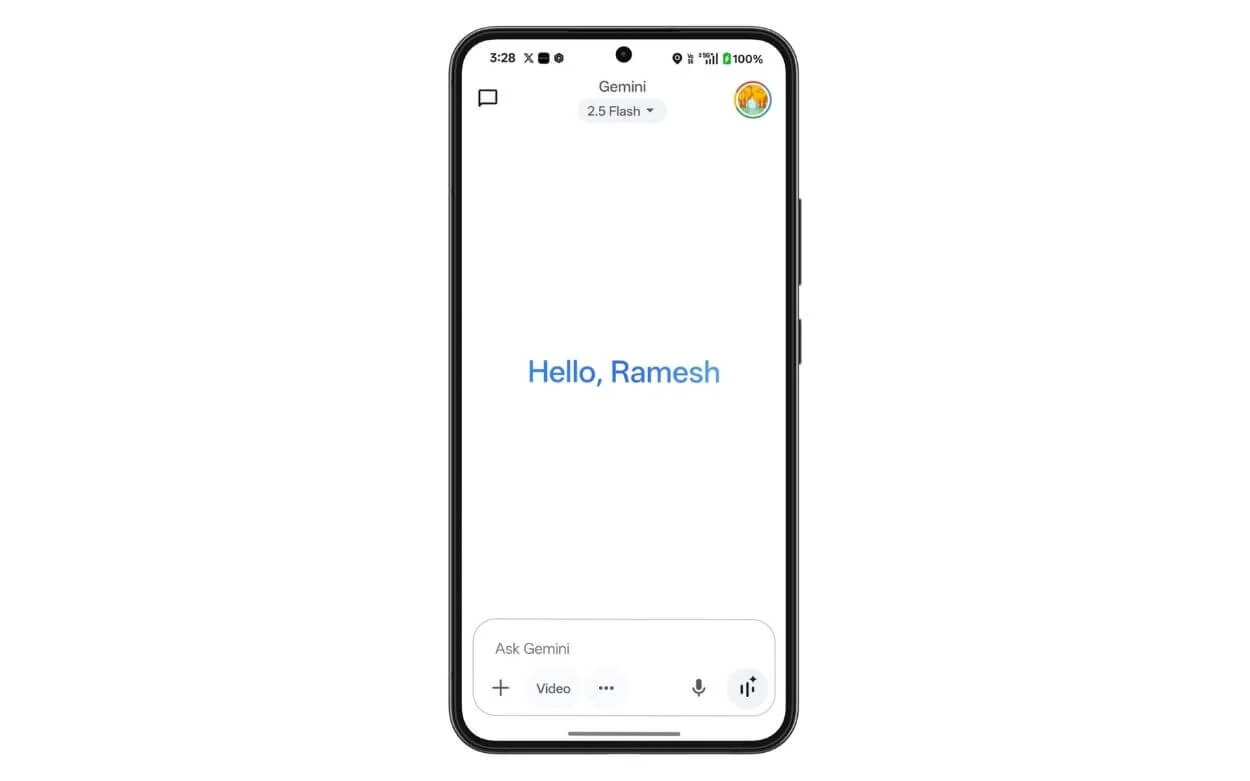
2 단계 : 모바일에서 Google Gemini 앱을 엽니 다. 비디오 모델을 클릭하고 다음으로 프롬프트를 입력하십시오.
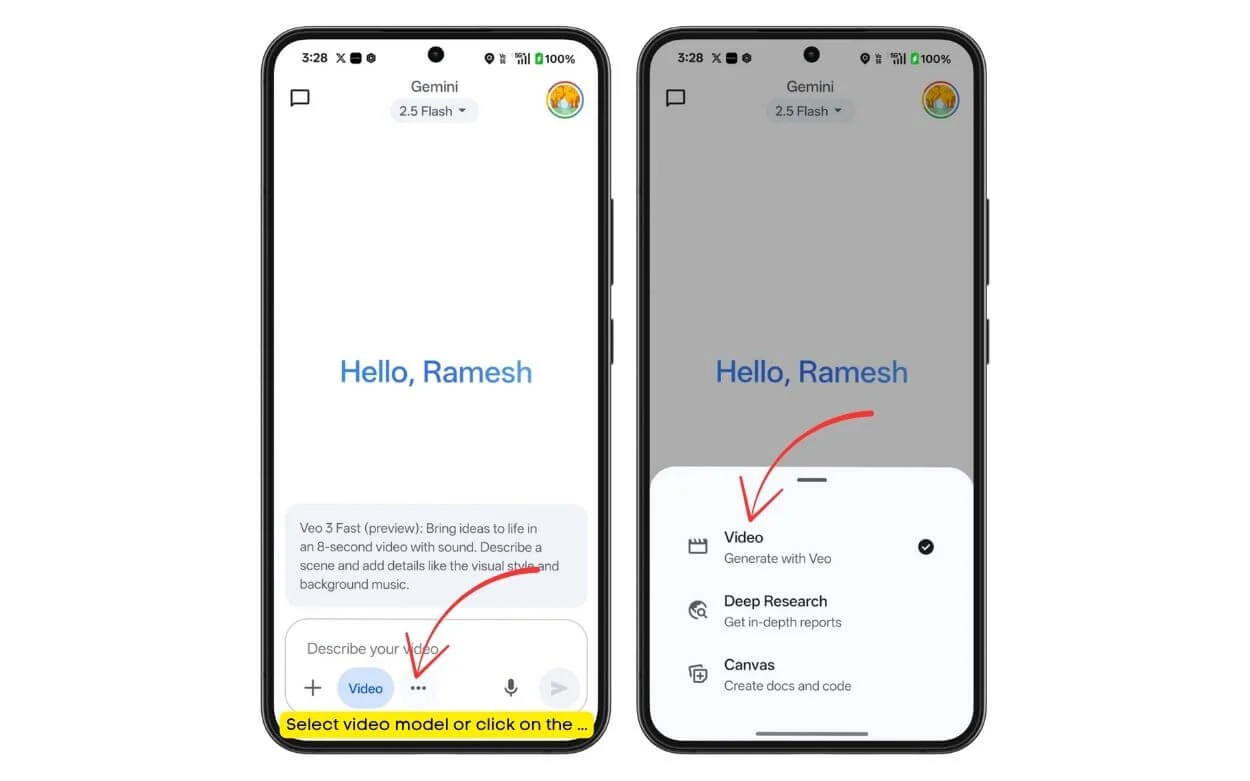
3 단계 : 프롬프트에 따라 VEO3는 몇 분 안에 비디오를 생성합니다.
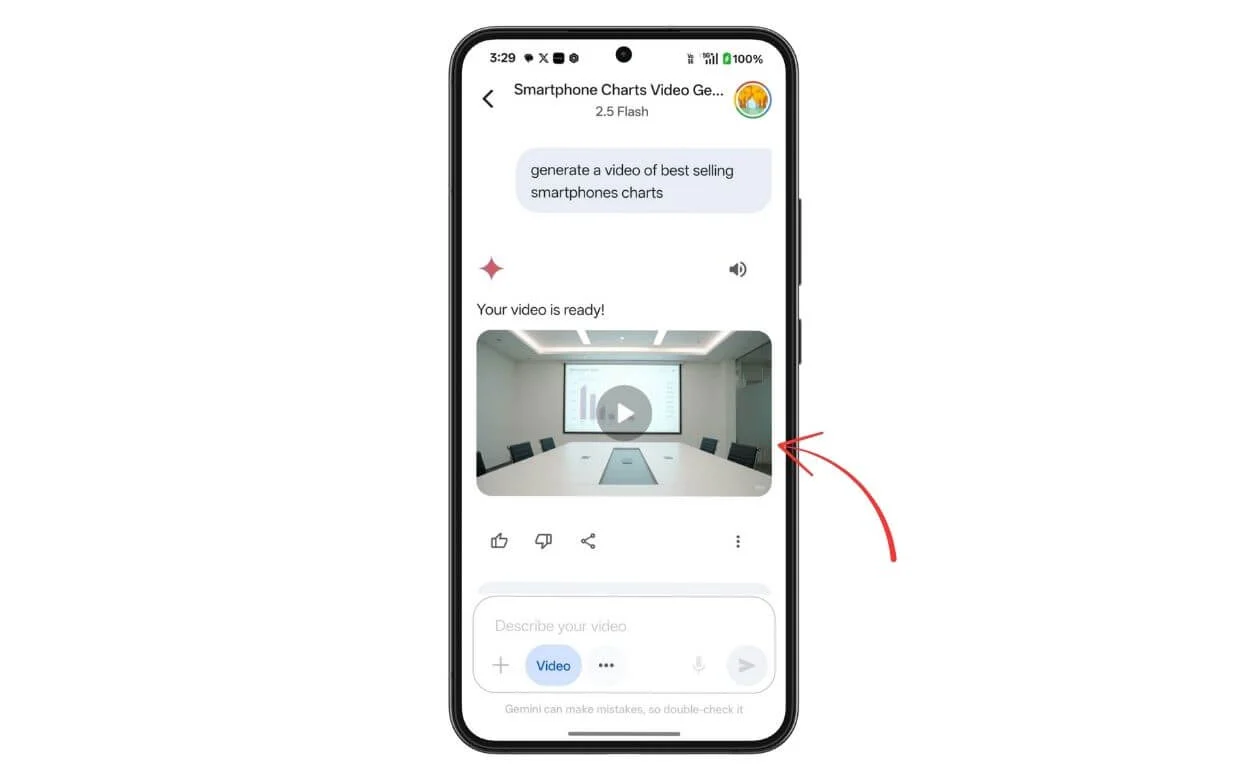
4 단계 : 다운로드하려면 비디오를 열고 다운로드 버튼을 클릭하여 장치에 로컬로 저장하십시오.
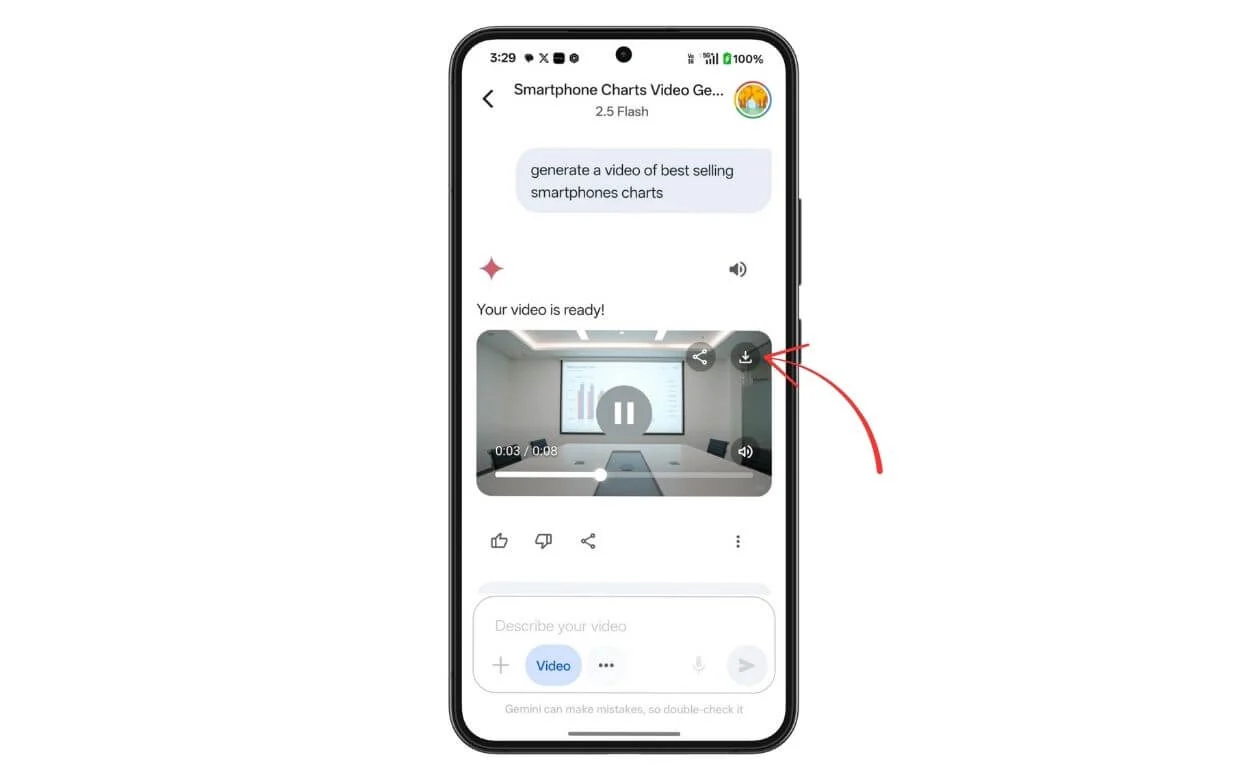
데스크탑에서 :
1 단계 : Gemini를 방문하십시오. Google. com, 비디오 모델을 선택하십시오. 비디오를 만들려는 프롬프트를 입력하십시오.
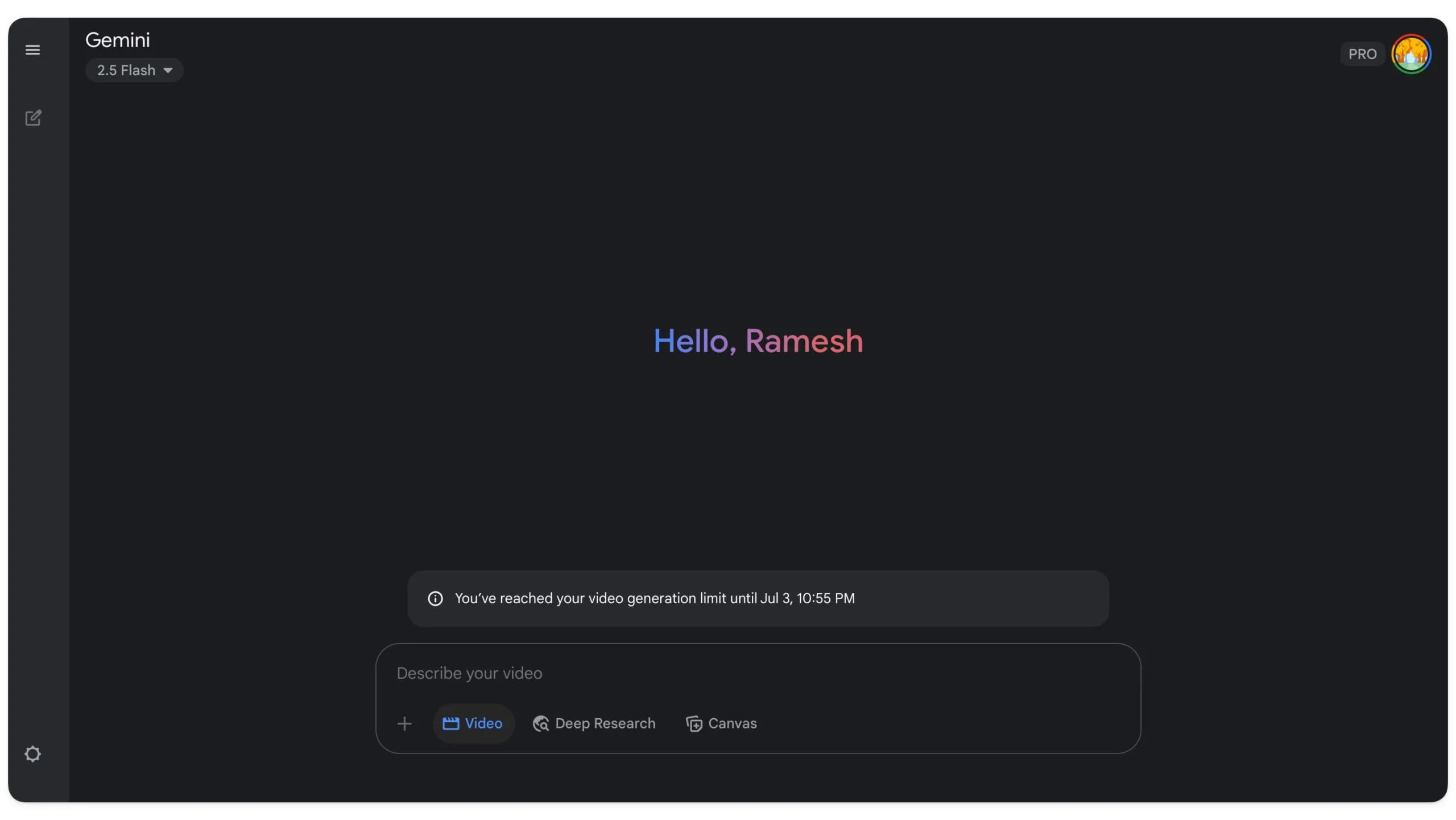
2 단계 : 이제 비디오가 생성 될 때까지 몇 분 동안 기다립니다.
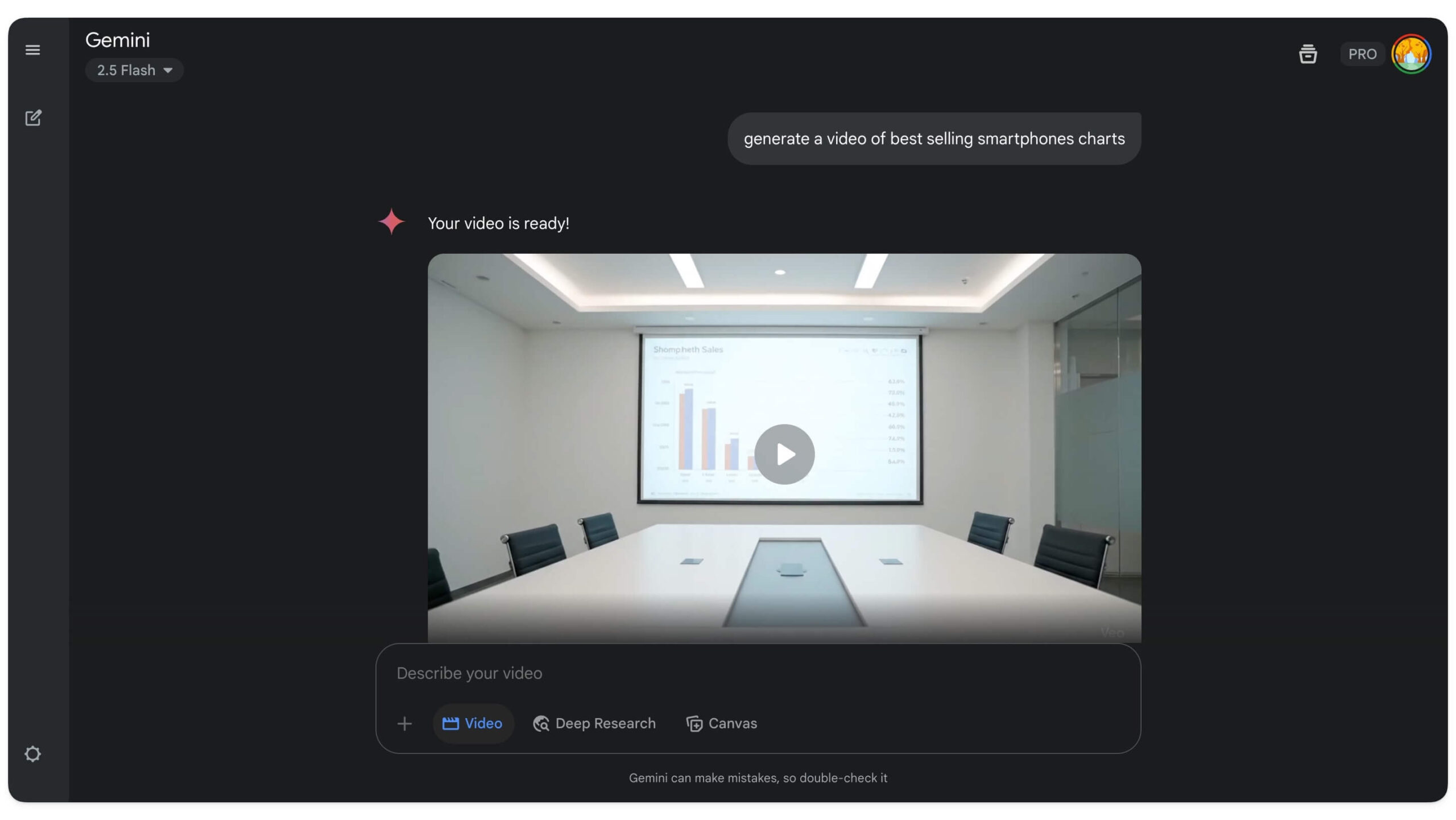
3 단계 : 생성 후 다운로드 버튼을 클릭하여 장치에 로컬로 저장하십시오.
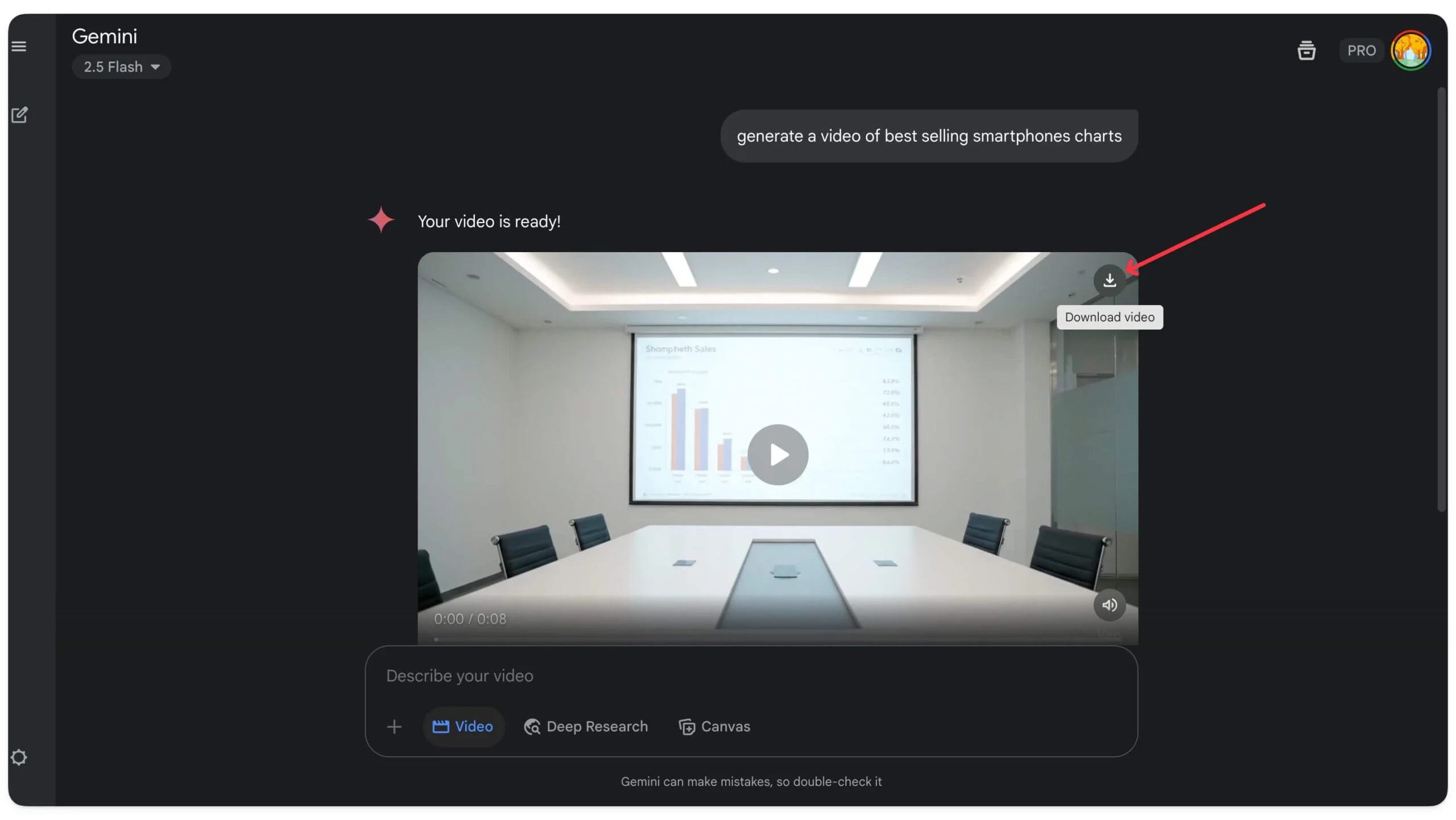
그래서 이것은 Gemini Veo3 모델을 사용하여 비디오를 만들 수있는 방법입니다.
그러나 귀하의 국가가 목록에 있지 않은 경우 VPN을 사용하여 액세스 할 수 있습니다. 최고의 무료 경험을 위해, 장치에 Proton VPN을 설치하는 것이 좋습니다.
나는 개인적으로 그것을 사용합니다. 설치 후 VPN을 열고 미국 서버에 연결하십시오. 그런 다음 장치에서 Gemini 앱 또는 웹 사이트를 열면 최신 VEO 모델이 표시됩니다 (VEO3는 이미 미국에서 사용할 수 있으므로 기본적으로 선택됩니다).
무료 Google VEO3 크레딧을 받고 AI 비디오를 생성하십시오 (비 서식 자의 경우)
Gemini 가입자가 아닌 경우 3 개월의 Google Gemini Veo3를 무료로 테스트 할 수 있습니다.
그러나 Google Vertex AI를 사용하여 비디오를 만들어야합니다.이 비디오는 Gemini와 같은 기존 사용자 중심 앱에 비해 기술 지식이 필요합니다.
1 단계 : 무료 크레딧을 얻으려면 먼저 Google Cloud로 이동하십시오. 클라우드를 열 수 있습니다. Google.com.
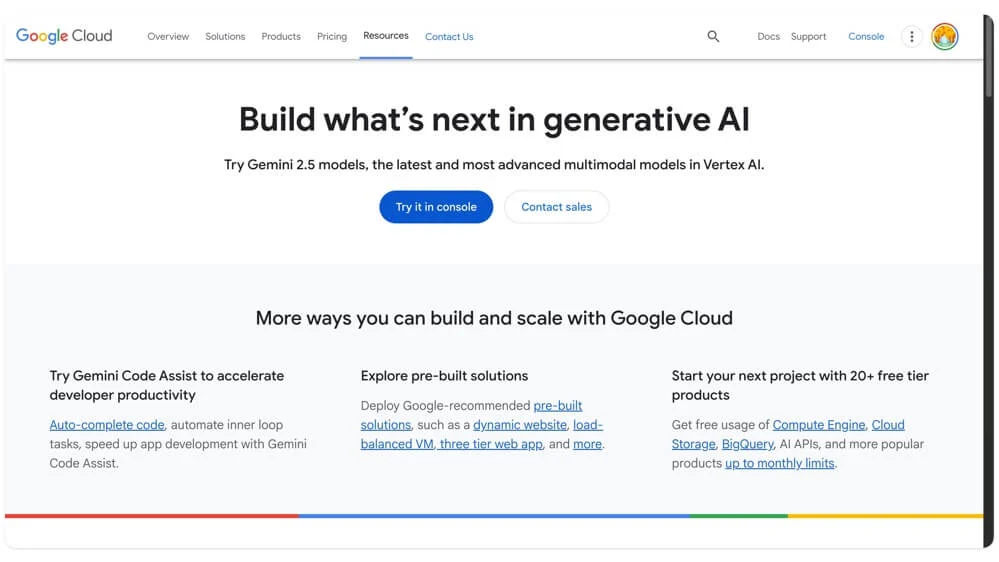
2 단계 : 여기에서 무료 평가판에 가입 할 수 있습니다. 90 일 동안 유효한 300 개 상당의 무료 크레딧을 받게됩니다. 이 크레딧을 사용 하여이 기간 동안 VEO3 모델에 액세스 할 수 있습니다.
Google Cloud 무료 평가판에 가입 할 수 있습니다. 유료 계획으로 수동으로 업그레이드하지 않으면 청구되지 않으며 가능한 경우 자동 판매를 비활성화합니다.
그러나 제안을 활성화하려면 유효한 청구 정보와 유효한 신용 카드를 입력해야합니다.
무료 평가판을 선택하면 Google은 300 달러의 무료 크레딧을 제공하며 비디오를 생성하는 데 사용할 수 있습니다.
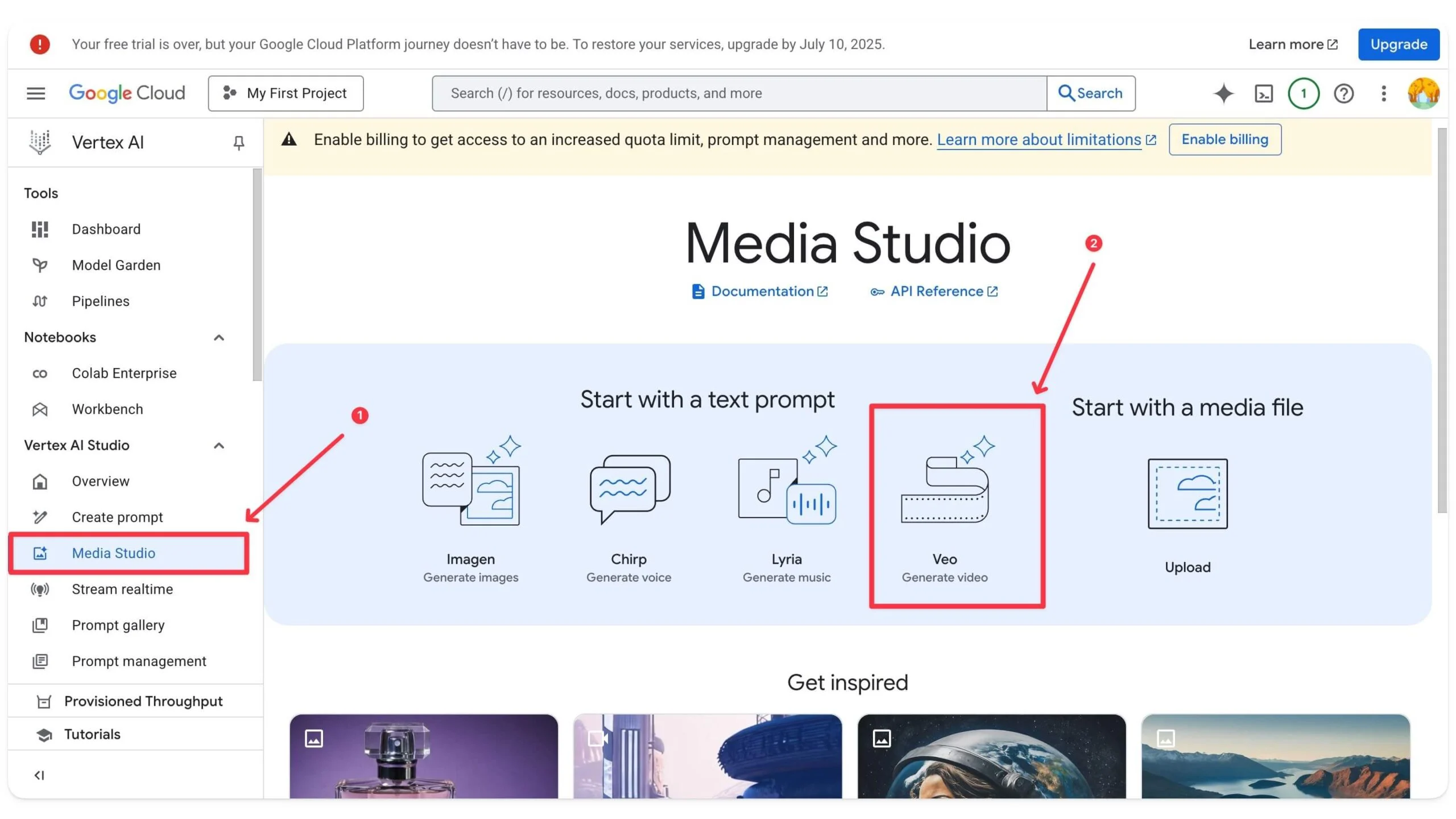
3 단계 : Google Cloud 내부의 Google Vertex AI로 이동하십시오. 대시 보드에 들어가면 사이드 바에서 미디어 스튜디오로 이동하십시오. 거기에서 VEO3를 선택하십시오.
4 단계 : Google Gemini 앱과 유사하게 프롬프트를 입력 할 수 있으며 Sound의 8 초 AI 비디오를 무료로 생성합니다.
5 단계 : 개별적으로 다운로드하여 장치에 로컬로 저장할 수도 있습니다. Gemini 앱과 달리이 비디오에는 워터 마크가 없으며 시험 중에 제한된 시간 동안 무료로 액세스 할 수 있습니다.
Canva를 사용하여 Google VEO 3 비디오를 생성하는 방법
Canva Pro 가입자 인 경우 Canva 내부의 Google VEO3에 액세스 할 수 있습니다.
Canva.ccom으로 이동하여 계정으로 로그인하십시오. 상단에서 Canva AI를 선택하고 하단에서 비디오 만들기를 선택하십시오. AI로 수행 할 수있는 작업에서 비디오 옵션을 찾을 수도 있습니다.
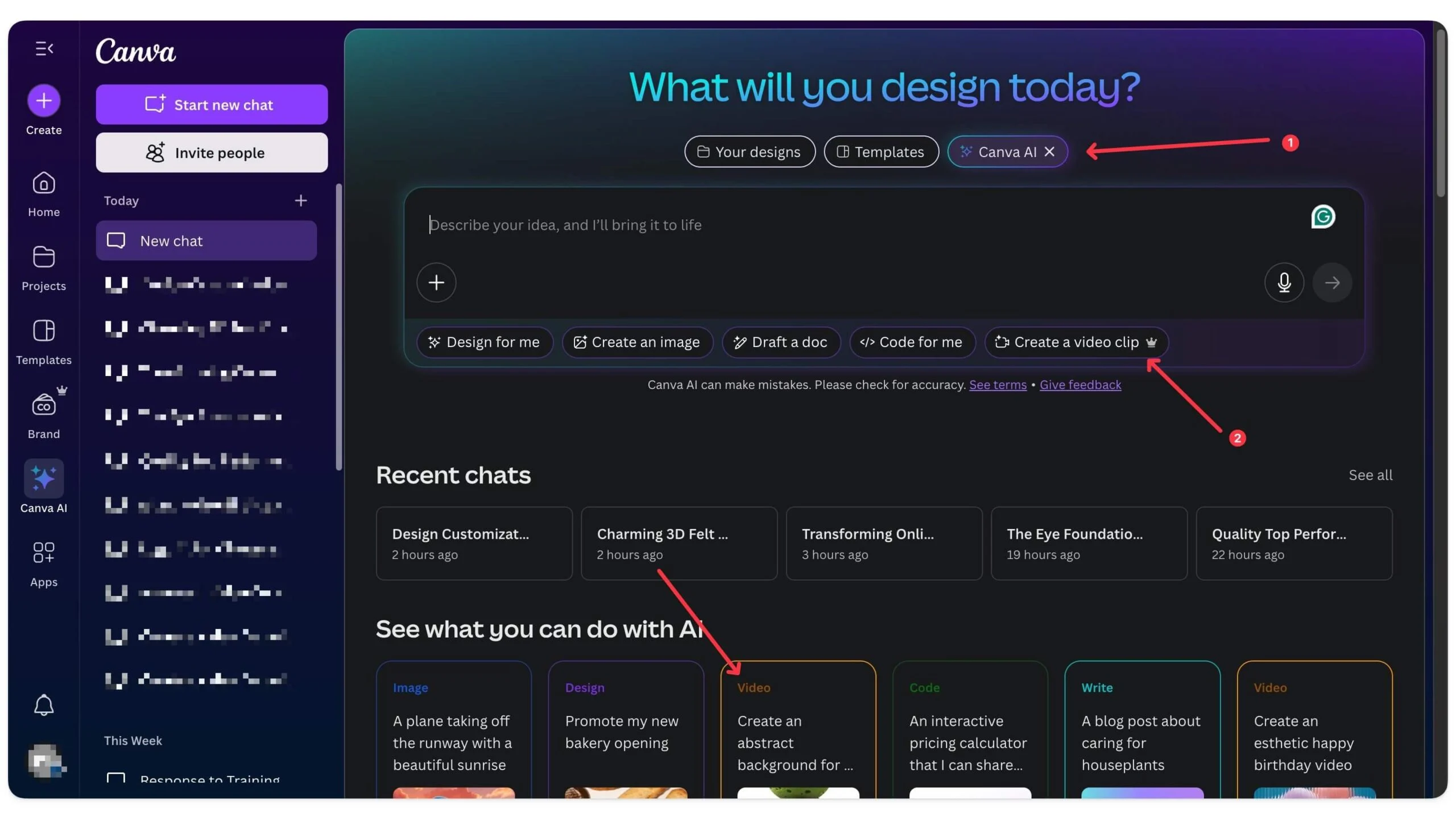
Gemini 앱의 Google VEO3과 유사하게 캔버스 비디오 생성 기능은 현재 제한되어 있습니다.
따라서 최신 Google Gemini VEO3을 사용하여 비디오를 만드는 데 사용할 수있는 세 가지 방법입니다.
최근에 테스트 한 최고의 비디오 생성 모델 중 하나이며 경우에 따라 비디오와 완벽하게 동기화하는 더 나은 물리 및 오디오를 사용하여 OpenAI보다 훨씬 낫습니다.
이제 일반인에게 제공되므로 Google Pro 또는 Gemini 구독자 인 경우 Gemini 앱에서 시도해 볼 수 있습니다.
그러나 무료로 비디오를 생성하려면 Google AI Studio를 사용할 수 있지만 현재 VEO2 만 지원할 수 있습니다.
이 안내서가 도움이되기를 바랍니다. 최신 Google 모델에 액세스하는 데 문제가 있으시면 아래 의견에 알려주십시오.
Google Gemini Veo3에 대한 FAQ
1. 3 개월의 시험이 끝난 후 무료 Google 클라우드 크레딧을 연장 할 수 있습니까?
무료 $ 300 Google Cloud Credit은 Google Cloud 계정에 따라 일회성 평가판입니다. 최대 90 일 동안 유효한 시험이 만료되면 Vertex AI 및 VEO3를 계속 사용하려면 유료 계획으로 업그레이드해야합니다. 그러나 다른 결제 방법이있는 다른 이메일로 다른 계정을 만들어 다른 $ 300의 신용에 대한 무료 액세스를 얻을 수 있지만 이는 Google의 약관을 위반할 수 있으며 계정이 영구적으로 금지 될 수 있습니다.
2. VEO3에서 프레임 속도, 해상도 또는 비디오 지속 시간을 사용자 정의 할 수 있습니까?
현재 Google VEO3에서 비디오 매개 변수를 사용자 정의 할 수 없습니다. 현재 비디오는 초당 24 프레임으로 720p 해상도로 제한되며 최대 8 초 동안 비디오를 생성 할 수 있습니다.
3. Google VEO3은 다국어 비디오 프롬프트를 지원합니까?
예, Google VEO3는 다국어 프롬프트를 지원하며 프롬프트에 따라 여러 언어로 오디오 및 비디오를 생성 할 수 있습니다. 그러나 프롬프트를 입력 할 때 언어를 명시 적으로 언급해야합니다.
4. 예를 들어 YouTube 및 광고에서 상업용 사용에 VEO3 출력을 사용할 수 있습니까?
예, 광고 또는 YouTube 광고에서 Google VEO3에서 생성 한 비디오를 사용할 수 있습니다. 그러나 생성 된 모든 비디오에는 현재 워터 마크가 있으며 일부 플랫폼에는 AI 생성 콘텐츠로 취급 할 수 있습니다.
5. 여러 클립을 결합하여 더 긴 비디오를 생성 할 수 있습니까?
예, Google Gemini를 사용하여 여러 클립을 결합하여 더 긴 비디오를 생성 할 수 있습니다. 그러나 최상의 결과를 얻으려면 프롬프트에 명시 적으로 언급하거나 동일한 스타일을 사용하는 기존 프롬프트를 계획해야합니다.
